Mac ノート(MacBook)の選び方
Apple製ノートパソコンはいち早くタッチトラックパッドを搭載したり、最薄・最軽量モデルを世に送り出したりと常にトレンドを牽引してきました。iPhone人気に伴って、MacBookの人気も高まっています。ここでは、そんなMacBookシリーズの選び方を解説します。
目次
- Macノート(MacBook)の基本
- 現行MacBook4タイプをチェック
- MacBookを快適に使うアクセサリー
- Windowsから乗り換えるときの注意
- 機能やスペックについてもっと詳しく
- よくある質問と回答集
- 用語集
Macノート(MacBook)の基本
「Mac」とはApple製のOS「macOS」を搭載したパソコンの総称です。Macのうち、ノート型のパソコンを「MacBook」と言います。Windowsパソコンと違い、本体もOSもAppleが一貫して設計するため、ハード・ソフト・サービスのすべてが最適化され、高品質な製品を提供できるのが特徴です。
現行MacBookは2種類4タイプ
MacBookの現行機種を大まかに分類すると、携帯性に優れたエントリーモデルの「MacBook Air」と、処理能力が高いプロユーザー向けの「MacBook Pro」に分けられます。「MacBook Pro」には主に3種類あり、「MacBook Pro 13.3インチ M1モデル」「MacBook Pro 13.3インチ Intelモデル」「MacBook Pro 16インチ」がラインアップされています。それぞれの現行機種の違いを以下の表で確認してみましょう。なお、表では基本モデルを基準に解説しています。
現行MacBook4タイプを詳しくチェック
ここからは、現行MacBook4タイプを個別に解説します。「MacBook Air」、「MacBook Pro 13.3インチ M1モデル」「MacBook Pro 13.3インチ Intelモデル」「MacBook Pro 16インチ」の順に見ていきましょう。
MacBook Air
MacBook Airは、世界最薄のノートパソコンとして2008年に登場したシリーズです。従来のシリーズは第10世代 Core i3、第10世代 Core i5をCPUに採用していましたが、2020年11月にAppleの独自プロセッサ 「M1チップ」 が搭載された新型モデルが発売されました。下位モデル(256GB SSDモデル)が8コアCPU、7コアGPU、16コアNeural Engineを搭載したM1チップを、上位モデル(512GB SSDモデル)が8コアCPU、8コアGPU、16コアNeural Engineを搭載したM1チップを採用。同等クラスのWindowsノートパソコンと比べて、最大3倍高速になったとされています。
MacBook Airは携帯性を重視しており、13.3インチながら1.29kgの重量を実現。現行のMacBook中では最軽量です。MacBookの中でも価格帯が低いため、エントリーモデルとして人気です。
また、iPhoneなどでおなじみのTouch ID(指紋認証)を搭載し、外出先で使う際にパスワード入力をしなくていいことも携帯向きと言えます。その半面、充電にも使うThunderbolt 3(USB-C)ポートは2つなので、アダプターを接続して作業する場合、拡張性がやや不安です。
| 製品名称 | 最安価格 | CPU | ストレージ |
|---|---|---|---|
| MacBook Air Retinaディスプレイ 13.3 MGNA3J/A [シルバー] | 121,800円 | Apple M1チップ 8コア | SSD:512GB |
| MacBook Air Retinaディスプレイ 13.3 MGND3J/A [ゴールド] | 103,000円 | Apple M1チップ 8コア | SSD:256GB |
| MacBook Air Retinaディスプレイ 1100/13.3 MVH42J/A [シルバー] | 99,715円 | 第10世代 Core i5 1.1GHz/4コア | SSD:512GB |
| MacBook Air Retinaディスプレイ 1100/13.3 MWTJ2J/A [スペースグレイ] | 82,900円 | 第10世代 Core i3 1.1GHz/2コア | SSD:256GB |
MacBook Pro 13.3インチ M1モデル
「MacBook Pro」は、処理能力が高いプロユーザー向けのMacBookです。その中でも、「13インチ MacBook Pro」は13.3インチディスプレイを採用し携帯性に優れたモデルです。
従来の「13インチ MacBook Pro」シリーズは、第8世代 Core i5、第10世代 Core i5をCPUに採用していましたが、2020年11月にAppleの独自プロセッサ 「M1チップ」 が搭載された新型モデルが登場しました。M1チップを搭載することにより、1世代前のモデルと比較し「Xcodeで最大2.8倍の速さでコードを書く」「Final Cut Proで複雑な3Dタイトルを最大5.9倍の速さでレンダリングする」など、処理速度が上がっている点が特徴です。
MacBook Pro 13.3インチ M1モデルのストレージは、下位モデルが256GB SSD、上位モデルが512GB SSD。最大17時間のワイヤレスインターネット閲覧を実現するなど、バッテリーの駆動時間も長くなっています。
また、MacBook Pro 13.3インチ M1モデルは、前述のMacBook Air M1モデルと共通する仕様も多いです。Touch IDセンサーを備え、指紋認証に対応。Thunderbolt 3(USB-C)ポートが2つなので、アダプターを接続して作業する場合、拡張性がやや不安です。
| 製品名称 | 最安価格 | CPU | ストレージ |
|---|---|---|---|
| MacBook Pro Retinaディスプレイ 13.3 MYD82J/A [スペースグレイ] | 128,457円 | Apple M1チップ 8コア | SSD:256GB |
| MacBook Pro Retinaディスプレイ 13.3 MYDC2J/A [シルバー] | 139,031円 | Apple M1チップ 8コア | SSD:512GB |
MacBook Pro 13.3インチ Intelモデル
MacBook Pro 13.3インチ Intelモデルには、4コア1.4GHzのCore i5を搭載したモデルと、さらに高性能な4コア2GHzのCore i5を搭載したモデルがあります。
MacBook Pro 13.3インチ(1.4GHz)
1.4GHz・4コアのCore i5と2つのThunderbolt 3ポートを搭載した13インチ MacBook Proは、高い処理能力と携帯性を備えます。13.3インチと画面サイズはAirと一緒ですが、CPUにより高性能なCore i5を搭載しているので、写真編集や動画編集、あるいはプレゼン資料作成など複数のソフトを起動しての作業などをAirよりも快適に行えます。また、実行中の作業や使用中のアプリに応じて役割が変化するTouch Barを搭載し、直感的な操作が可能です。ストレージは標準モデルが256GBで、512GBの製品もあります。ただし、充電にも使うThunderbolt 3(USB-C)ポートは2つしかありません。外部機器を複数接続して作業する場合には、ハブを検討しましょう。
| 製品名称 | 最安価格 | CPU | ストレージ |
|---|---|---|---|
| MacBook Pro Retinaディスプレイ 1400/13.3 MXK32J/A [スペースグレイ] | 101,768円 | 第8世代 Core i5 1.4GHz/4コア | SSD:256GB |
| MacBook Pro Retinaディスプレイ 1400/13.3 MXK52J/A [スペースグレイ] | 108,750円 | 第8世代 Core i5 1.4GHz/4コア | SSD:512GB |
| MacBook Pro Retinaディスプレイ 1400/13.3 MXK62J/A [シルバー] | 101,168円 | 第8世代 Core i5 1.4GHz/4コア | SSD:256GB |
| MacBook Pro Retinaディスプレイ 1400/13.3 MXK72J/A [シルバー] | 110,680円 | 第8世代 Core i5 1.4GHz/4コア | SSD:512GB |
MacBook Pro 13.3インチ(2GHz)
13.3インチ MacBook Proのもう1つが2GHz・4コアのCore i5を搭載したモデルです。第10世代のCPUを搭載しているので、処理能力はi5/1.4GHzのProよりも上です。ほかに大きな違いとして、Thunderbolt 3ポートを4つ搭載しています。これにより電源アダプターを繋いだ状態でも、外部ディスプレイや外付けストレージなど多彩な周辺機器を接続してデスクトップのようにも作業できます。SSDも標準で512GB、さらに1TBも選べ、1.4GHzモデルよりも大容量な分、作業をするための容量もしっかりと確保できます。4Kの動画編集など重い作業を日常的に行う、メイン機種として使いつつ携帯もする人向けと言えるでしょう。なお、こちらもTouch Barを搭載しています。
| 製品名称 | 最安価格 | CPU | ストレージ |
|---|---|---|---|
| MacBook Pro Retinaディスプレイ 2000/13.3 MWP42J/A [スペースグレイ] | 179,700円 | 第10世代 Core i5 2GHz/4コア | SSD:512GB |
| MacBook Pro Retinaディスプレイ 2000/13.3 MWP52J/A [スペースグレイ] | 192,700円 | 第10世代 Core i5 2GHz/4コア | SSD:1TB |
| MacBook Pro Retinaディスプレイ 2000/13.3 MWP72J/A [シルバー] | 189,280円 | 第10世代 Core i5 2GHz/4コア | SSD:512GB |
| MacBook Pro Retinaディスプレイ 2000/13.3 MWP82J/A [シルバー] | 212,000円 | 第10世代 Core i5 2GHz/4コア | SSD:1TB |
MacBook Pro(16インチ)
MacBookシリーズの中で最上位モデルとなる16インチ MacBook Proは、2.6GHz・6コアのCore i7を搭載したモデルと、さらに高性能な2.3GHz・8コアのCore i9を搭載したモデルが用意されています。メモリも16GB搭載されており、重いグラフィック作業や動画編集にも対応します。また、ディスプレイが大きい分、作業スペースも確保しやすくなっています。ストレージはSSDでCore i7モデルは512GB、Core i9モデルは1TBとこちらも大きめの容量を搭載します。ただし、本体サイズが大きく、また重量も2.0kgと他機種より重いため、誰もが携帯して使うものではありません。
| 製品名称 | 最安価格 | CPU | ストレージ |
|---|---|---|---|
| MacBook Pro Retinaディスプレイ 2600/16 MVVJ2J/A [スペースグレイ] | 210,785円 | 第9世代 Core i7 2.6GHz/6コア | SSD:512GB |
| MacBook Pro Retinaディスプレイ 2300/16 MVVK2J/A [スペースグレイ] | 244,550円 | 第9世代 Core i9 2.3GHz/8コア | SSD:1TB |
| MacBook Pro Retinaディスプレイ 2600/16 MVVL2J/A [シルバー] | 225,000円 | 第9世代 Core i7 2.6GHz/6コア | SSD:512GB |
| MacBook Pro Retinaディスプレイ 2300/16 MVVM2J/A [シルバー] | 248,557円 | 第9世代 Core i9 2.3GHz/8コア | SSD:1TB |
軽さ・携帯性が最優先の人は市場在庫のみですがMacBookも要検討
![MacBook Retinaディスプレイ 1200/12 MNYF2J/A [スペースグレイ]](https://img1.kakaku.k-img.com/images/productimage/fullscale/K0000971658.jpg)
2019年で販売終了となり、現在は市場在庫のみですが、12インチの「MacBook」もまだ十分使えるモデルです。重量はわずか0.92kgと、13.3インチのMacBook Airよりも遙かに軽量。とにかく軽いMacBookがほしい軽作業中心のユーザーは検討してみましょう。
MacBookを便利にするアクセサリー
MacBookを快適に使うにはアクセサリーも重要です。MacBookは端子がUSB-Cのみなので、他のパソコンで使っていたアクセサリーが接続できないケースもありえます。そこでここではApple公式サイトでアクセサリとして掲載されている製品を中心に紹介していきます。
外付けハードディスク
MacBookシリーズの一部の機種はストレージが128GBしかなく、使い方によってはすぐにいっぱいになってしまいます。そのため、データの保存場所として外付けドライブの導入も検討しましょう。Thunderbolt 3に対応した製品なら高速なデータの転送が行えます。
外付けディスプレイ
MacBookシリーズはThunderboltポートを利用して、画面を外部出力できます。そのため、外部ディスプレイを繋いで、大きな画面で作業することも可能です。画面の大きさは作業の効率をよくするので、頻繁に複数のアプリを起動して作業する人は、ディスプレイの導入を検討してみてもいいでしょう。
iPadをサブディスプレイとして使ってみよう

macOS Catalina以降、「Sidecar」という新機能が搭載されました。この機能では、iPadをMacのサブディスプレイとして使うことができます。iPadなので大画面で作業というわけにはいきませんが、外出先でもマルチディスプレイで作業でき、Apple Pencilを使ったタッチ操作も可能です。なお、iPad側にも、iOSが13以降であることや世代が第6世代以降であることなど、条件があるため必ず確認しましょう。
外付けドライブ
MacBookには光学ドライブが搭載されていないため、CDやDVDを利用する際には外付けドライブが必要となります。純正のUSB SuperDriveが用意されているので、光学メディアを使いたい場合は合わせて購入しておくといいでしょう。なお、純正以外の光学ドライブも利用可能ですが、その際は対応OSをしっかり確認しましょう。
USBハブ
MacBookシリーズには、Thunderbolt 3(USB Type-C)ポートが2つしかないモデルがあります。これらは充電にも使用するため、仮に充電・給電しながらの作業だと使えるポートは1つしかありません。そんなときのためにも、USBハブを1つ用意しておくと便利です。
USB-C-Lightningケーブル
MacBookとiPhoneやLightningポート採用のiPadを繋ぐ際には、USB Type-CとLightningのケーブルが必要となります。最新のiOS機器にはUSB Type-Cのケーブルが付属していますが、以前のiOS機器を利用している場合は用意しておきましょう。
SDカードリーダー
以前のMacBookにはSDカードリーダーが搭載されていましたが、近年のモデルには搭載されていません。デジカメで撮影した写真をSDカード経由でMaBookに取り込む際には、SDカードリーダーが必要となります。
マウス
MacBookでより快適に作業を行いたいなら、タッチトラックパッドよりもマウスが適しています。純正の「Magic Mouse 2」はMacBookとBluetoothで接続でき、表面がタッチ操作にも対応しています。マウス操作とタッチ操作のいいとこ取りをした快適な作業が可能です。
キーボード
自宅でMacBookにディスプレイを接続して使う際、「クラムシェルモード」を利用すればMacBookを閉じたまま使うことができます。この際に必要となるのがキーボードです。純正の「Magic Keyboard」には、テンキーなしとテンキー付きの両方が用意されています。
WindowsからMacに乗り換えるときの注意
MacとWindowsの垣根は以前よりも低くなり、作業領域の違いも以前ほど大きくなくなりました。しかし、現在でも細かな操作性や機能、デザインなどに違いはあります。ここではWindowsからの乗り換え時に、あらかじめ知っておくべき大きな違いを確認しましょう。
拡張用端子はUSB-Cのみ
MacBookシリーズはUSB以外の外部端子を徹底的にそぎ落とし、現行モデルでは充電もUSB Type-Cポートを使用して行います。このため、プロジェクターなどの機器に接続する際、場合によってHDMIやVGAの変換アダプターが必要になります。
メモリーが増設できない
現在のMacBookシリーズは、購入後にメモリーを増設することはできず、購入時に必要に応じて容量をアップグレードする必要があります。なお、購入時にメモリーを増設できるのは、Appleの直販サイト「Apple Store オンライン」での購入時のみです。
関連記事
機能やスペックについてもっと詳しく
CPU
MacBookは製品によって、Intelの主力CPUであるCore iシリーズや、Apple独自のCPUであるM1が使い分けられています。写真や映像、コンテンツ制作など、より高度な作業を行うなら、高性能なCPUのモデルにすべきでしょう。
Core i9

MacBook Proの16インチが採用するIntelのモバイル向けCPUの最上位モデルです。写真や動画の編集がより高速に行えるほか、動画作成などコンテンツの作成なども行える高性能CPUです。
Core i7

Intelのモバイル向けCPUの上位モデルです。写真・動画編集のような高負荷の作業をスピーディーにこなしたい場合に最適です。
Core i5
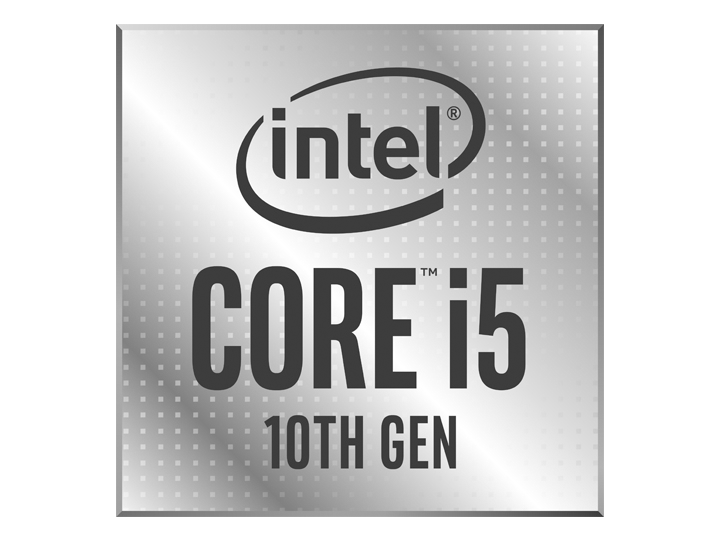
Intelのモバイル向けCPUの中核モデルです。とはいえ、写真・動画編集などもこなせる性能を備えます。現行MacBook Proの13インチモデルで採用していますが、1.4GHzモデルは第8世代、2.0GHzモデルは第10世代と違いがあり、第10世代2.0GHzのほうが高性能です。
Core i3

Intelが薄型ノートPCやタブレットPC用に開発した小型で低消費電力のCPUです。Core i7やCore i5より性能はやや落ちますがその分電力消費が少なく電源ファンも不要なため、薄いMacBookに最適です。
Core m

Intelが薄型ノートPCやタブレットPC用に開発した小型で低消費電力のCPUです。Core i7やCore i5より性能はやや落ちますがその分電力消費が少なく電源ファンも不要なため、薄いMacBookに最適です。
M1

M1は、Apple独自のプロセッサ。M1チップの搭載により、1世代前のモデルと比較し「Xcodeで最大2.8倍の速さでコードを書く」など、高い処理速度を実現しました。現行モデルのうち、MacBook Airと、MacBook Pro13インチモデルがM1チップを搭載しています。
Touch Bar

MacBook Proにはファンクションキーの代わりに「Touch Bar」という細長いタッチ液晶が搭載されています。ここにファンクションキーが表示され、タッチすることで操作できます。表示されるボタンは使用中のアプリや作業によって変わり、カスタマイズすることも可能です。なお、以前のMacBook Proにも、一部Touch Barを搭載したモデルが存在します。
Touch ID
起動時のサインインだけでなく、Apple IDの認証やキーチェーンに保存されたパスワード情報の利用時などにも、触れるだけで認証されるのが「Touch ID」で、快適にセキュリティを高められます。
Retinaディスプレイ
Apple独自の名称で「レティーナ」と読みます。英語で「網膜」を意味する単語で、目を凝らしても画面上のピクセルが見えないほど高精細なディスプレイということを表現しています。解像度は13インチモデルで2,560×1,600ピクセル、16インチモデルで3,072×1,920ピクセルとなります。
Thunderbolt 3
IntelとAppleが共同開発したUSBより高速な次世代のデータ転送技術で、「サンダーボルト」と読みます。2011年に登場し、その後バージョンアップを繰り返し、現在では「Thunderbolt 3」となりました。Thunderbolt 3の端子はUSB Type-Cと同じ形状を採用していますが、USB Type-Cだからといって、必ずしもThunderbolt 3対応というわけではありません。
Webカメラ
MacBookのディスプレイの上に搭載されており、ビデオ会議やビデオチャットなどに利用できます。現行モデルには720pのカメラが搭載されており、Appleでは「FaceTime HD カメラ」と呼んでいます。
よくある質問と回答集
OSの違い以上の差があります。
macOSとWindowsと搭載OSが違うので、操作や機能が違うのはもちろんですが、Macは以前より現在のような視覚的に操作できるデスクトップを採用してきました。このため、直感的に操作することができ、特にグラフィック業界で以前より採用されてきました。さらに、本体とOSをAppleが1社で作っているため、ハードとソフト、さらにはモバイル機器やクラウドサービスも含め、すべてが高次元で連携したパソコン環境を提供することができます。
Office2019なら問題なく使えます。
かつて、Mac用OfficeとWindows用Officeは別々に開発されていたこともあり、画面デザインに違いがあったり、Windows用Officeで作成した文書をMac用で開くとレイアウトが崩れたりと、互換性に問題がありました。しかし、買い切り型としては最新のOffice 2019(Office 365でもOK)では互換性も上がっています。MacとWindowsで、OfficeデータをやりとりするのであればOffice 2019を選びましょう。
いいえ。現在では、きちんと左クリックと右クリックを使い分けられます。
かつてのMacといえばワンボタンマウスで有名でしたが、現在では違います。Appleの純正マウスには見かけ上ボタンがありませんが、きちんと左クリックと右クリックを使い分けられます。トラックパッドでは1本指で触れれば左クリック、2本指だと右クリックとなってます。なお、「control」キーを押しながらクリックしても、右クリック扱いとなります。
純正品でなくても大丈夫です。
周辺機器は必ずしも純正品を使用しなくてはいけないというわけではありません。対応がきちんと明記されている商品であれば、好みのものを使用できます。ただし、純正品である「Magic Mouse 2」や「Magic Trackpad 2」は、Appleならではの操作を楽しめますので一度体験してみるのもよいでしょう。
必要です。
MacはWindowsと比べるとシェアが低いこともあり、Macに感染するウイルスなどのマルウェアの数が少ないのは事実です。しかし、Macに感染するウイルスがないわけではないので、被害を受ける可能性はあります。Mac用のセキュリティソフトやアンチウイルスソフトもいくつかリリースされているので、インストールすることが推奨されています。
BootCampと仮想PCソフトの2つの方法があります。
MacでWindowsを使うには2つの方法があります。1つはAppleが用意している標準機能の「BootCamp」を使う方法。内蔵ストレージの一部をWindows用としてパーティション分けし、そこにWindowsをインストールして使います。Windows10にも対応しており、起動時にmacOSかWindowsかを選んで起動します。OSを切り替える際には再起動が必要となります。
もう1つは、「Parallels Desktop」や「VMware Fusion」などサードパーティ製の仮想PCソフトを使う方法です。macOS上でソフトを起動して仮想PCを作り、その中でWindowsを起動します。macOSとWindowsを同時に起動でき、動作が軽めのビジネスソフトならかなり実用的な速度で動作します。macOSとWindowsでデータのやりとりも、素早くシームレスに行えます。一方で、macOSを使いながらWindowsも起動するため、BootCampに比べてCPUパワーやメモリが必要で、Windowsの動作もやや重くなってしまいます。
用語集
トラックパッド
「タッチパッド」のこと。Windows PCのタッチパッドはタッチパッドの下にボタンが付いていますが、MacBookのトラックパッドはボタンがありません。その分パッド面を広く使えます。パッドを強く押すことでクリックかどうかを判別します。
フォースタッチトラックパッド
最新モデルに搭載されているトラックパッドです。押す力加減に応じてクリックか否かを判断する感圧式パッドとなっており、強めに押すことでクリックと認識します。そのため、広いパッド上のどこを押してもクリックできます。
フラッシュストレージ
いわゆる「SSD」のことです。フラッシュメモリーを使ったストレージで、2015年以降に発売されたすべてのモデルはフラッシュストレージを搭載しています。
APFS
Appleが採用しているファイルシステム(パソコン内のデータを管理する方式)で、SSD向けに設計されています。大容量ファイルでも一瞬でコピーできたり、より強固なセキュリティを実現できるなど、現在のニーズに合わせて開発されていますが、HDDやFusion Diveでは利用できません。Windowsで言うところの「FAT32」や「NTFS」も、同じくファイルシステムの種類を表しています。
Apple ID
Appleのサービスを利用するためのアカウントです。iPhone/iPadと共用すれば、MacとiPhone/iPadを連携させて使うことができます。iCloud(メールやオンラインストレージなど)サービスや、アプリや音楽、映画の購入など、幅広い場面で使われています。
Mac App Store
iOS機器用アプリストア「App Store」のmacOS版がMac App Storeです。Apple IDを使ってソフトを購入します。macOSのアップグレードもMac App Store経由で行われるので、MacBookを使う人はApple IDの登録が必須です。
MagSafe2
ACアダプターとMacBookを接続するコネクターの名前で「マグセーフ ツー」と読みます。本体とACアダプターのケーブルを磁力でくっつけるのが特長で、誤ってケーブルを足でひっかけても、コネクターが外れるだけでパソコン本体が机から落ちたりしないため便利です。
macOS
AppleがMac用に開発したOSが「macOS」です。バージョン10.11「El Capitan」までは「OS X(オーエス テン)」の名称が使われていましたが、iPhoneやiPadの「iOS」やApple Watchの「watchOS」、Apple TVの「tvOS」と名称を揃えるため、バージョン10.12「Sierra」から「macOS」に変更されました。
Time Machine
macOS独自のバックアップシステムで、外付けのストレージにMacの状態を定期的に自動保存してくれます。用途はmacOS自体の復元用というだけでなく、うっかり上書きしてしまったファイルや消してしまったファイルも、Time Machineを起動して日付をさかのぼることで選択日時の状態で復元することができます。
USB-C
近年のMacBookで採用された新しいUSB規格が「USB Type-C」です。従来のUSB Type-Aより小さく、どちら向きでも抜き差しできるのが特長です。データ通信の規格としてはUSB 3.1 Gen 2(最大10Gb/s)まで対応します。また、端子やケーブル、接続機器が高速充電規格の「USB Power Delivery」に対応していれば、スマホなどを高速充電することも可能です。MacBookではUSB Type-CがThunderbolt 3も兼用しているので、端子1つでACアダプターの接続、外部ディスプレイの接続、USBを使ったデータ通信のすべてを賄っています。
![]() Intel Corporation
Intel Corporation
-
no image
-
no image
-
no image
-
no image
-
no image





![MacBook Air Retinaディスプレイ 13.3 MGN63J/A [スペースグレイ]](https://img1.kakaku.k-img.com/images/productimage/ll/K0001311297.jpg)
![MacBook Pro Retinaディスプレイ 13.3 MYD82J/A [スペースグレイ]](https://img1.kakaku.k-img.com/images/productimage/ll/K0001311303.jpg)
![MacBook Air Retinaディスプレイ 1100/13.3 MWTK2J/A [シルバー]](https://img1.kakaku.k-img.com/images/productimage/ll/K0001243660.jpg)
![MacBook Pro Retinaディスプレイ 2000/13.3 MWP42J/A [スペースグレイ]](https://img1.kakaku.k-img.com/images/productimage/ll/K0001255389.jpg)
![MacBook Air Retinaディスプレイ 1100/13.3 MWTL2J/A [ゴールド]](https://img1.kakaku.k-img.com/images/productimage/ll/K0001243661.jpg)
![MacBook Air Retinaディスプレイ 1100/13.3 MWTJ2J/A [スペースグレイ]](https://img1.kakaku.k-img.com/images/productimage/ll/K0001243659.jpg)
![MacBook Air Retinaディスプレイ 13.3 MGN63J/A [スペースグレイ]](https://img1.kakaku.k-img.com/images/productimage/l/K0001311297.jpg)
![MacBook Pro Retinaディスプレイ 13.3 MYD82J/A [スペースグレイ]](https://img1.kakaku.k-img.com/images/productimage/l/K0001311303.jpg)
![MacBook Pro Retinaディスプレイ 1400/13.3 MXK32J/A [スペースグレイ]](https://img1.kakaku.k-img.com/images/productimage/l/K0001255393.jpg)

![MacBook Air Retinaディスプレイ 13.3 MGN63J/A [スペースグレイ]](https://img1.kakaku.k-img.com/images/productimage/fullscale/K0001311297.jpg)
![MacBook Pro Retinaディスプレイ 13.3 MYD82J/A [スペースグレイ]](https://img1.kakaku.k-img.com/images/productimage/fullscale/K0001311303.jpg)
![MacBook Pro Retinaディスプレイ 1400/13.3 MXK32J/A [スペースグレイ]](https://img1.kakaku.k-img.com/images/productimage/fullscale/K0001255393.jpg)
![MacBook Pro Retinaディスプレイ 2000/13.3 MWP42J/A [スペースグレイ]](https://img1.kakaku.k-img.com/images/productimage/fullscale/K0001255389.jpg)
![MacBook Pro Retinaディスプレイ 2600/16 MVVJ2J/A [スペースグレイ]](https://img1.kakaku.k-img.com/images/productimage/fullscale/K0001210838.jpg)

![ProArt PA32UCX-P [32インチ ブラック]](https://img1.kakaku.k-img.com/images/productimage/fullscale/K0001292442.jpg)
![BRXL-PTV6U3-RDA [レッド]](https://img1.kakaku.k-img.com/images/productimage/fullscale/K0001238221.jpg)


![MUFG2ZA/A [USB Type-C SD]](https://img1.kakaku.k-img.com/images/productimage/fullscale/K0001102387.jpg)

![Magic Keyboard テンキー付き (JIS) MQ052J/A [シルバー]](https://img1.kakaku.k-img.com/images/productimage/fullscale/K0000971883.jpg)